win10系统个性化设置不能用怎么办 win10显示设置和个性化不可用如何修复
更新时间:2024-01-06 14:17:42作者:zheng
我们可以在win10电脑的个性化设置中调整各种电脑的样式设置,但是有些用户发现个性化设置无法使用,今天小编教大家win10系统个性化设置不能用怎么办,操作很简单,跟着小编一起来操作吧。
解决方法:
1、首先,我们按下组合键WIN+R,打开运行框。
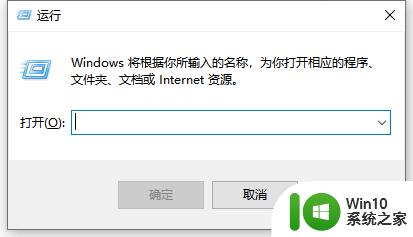
2、我们在框内输入”gpedit.msc“,然后再点击”确定“。
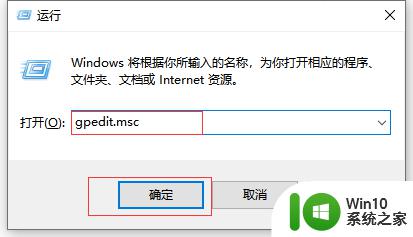
3、进入页面后,我们先点击左侧的”Windows设置“的列表。
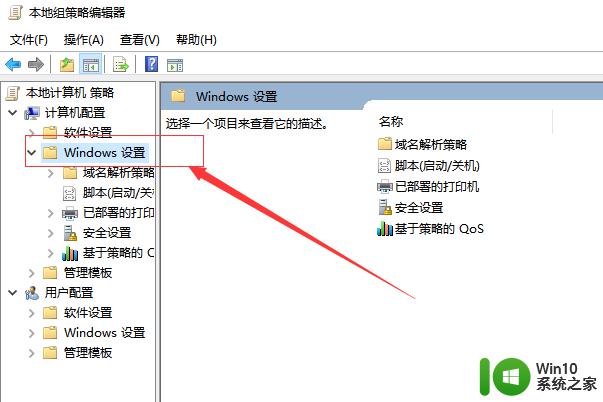
4、在弹出的列表中,我们点击”安全设置“。
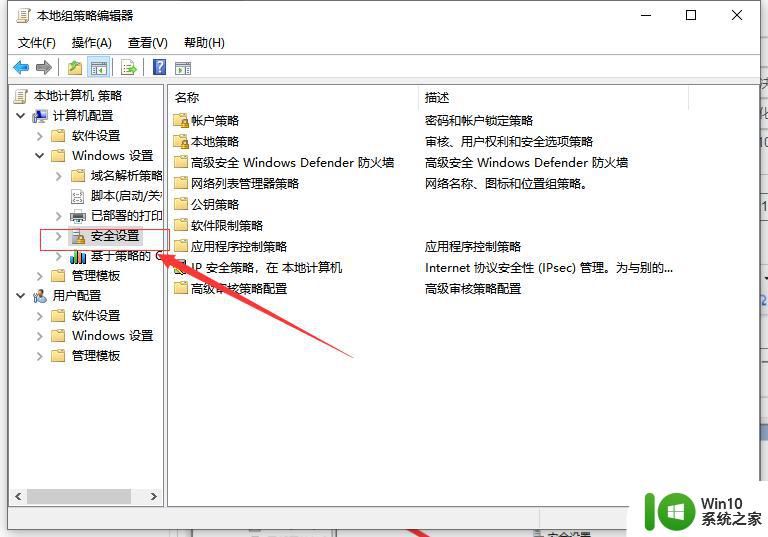
5、进入了页面后,我们在点击”本地策略“中的”安全选项“。
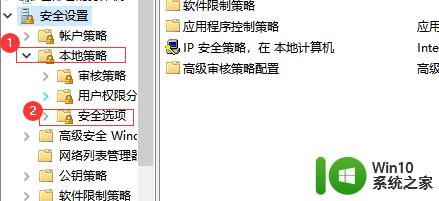
6、然后,我们下拉右侧的菜单.找到“用户帐户控制:用于内置管理员帐户的管理员批准模式“,并将其打开。
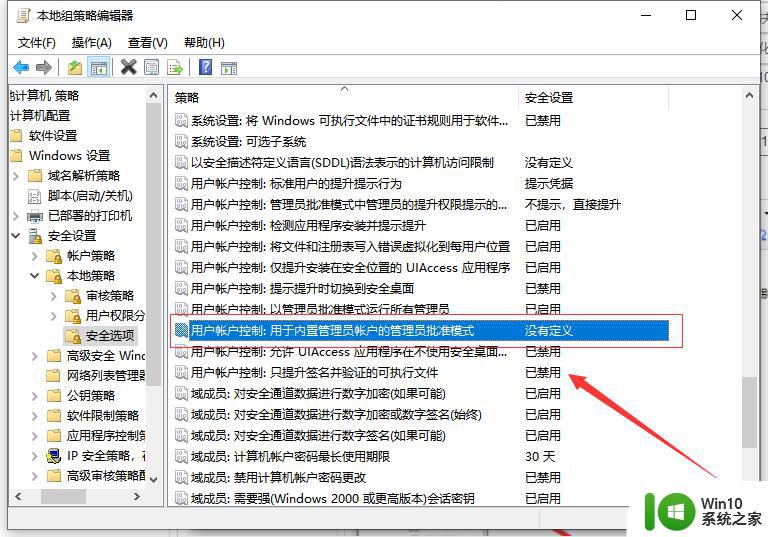
7、进入到它的界面后,我们勾选其中的”已启用“再点击”应用“就可以解决问题了。
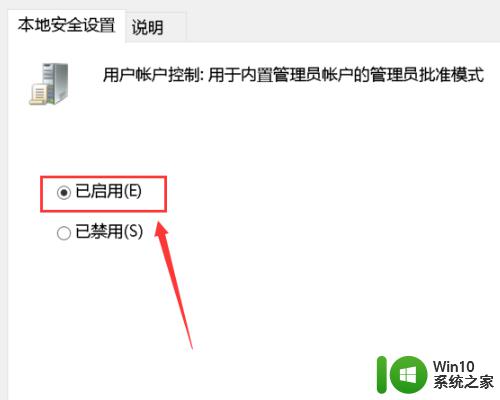
以上就是win10系统个性化设置不能用怎么办的全部内容,还有不清楚的用户就可以参考一下小编的步骤进行操作,希望能够对大家有所帮助。
win10系统个性化设置不能用怎么办 win10显示设置和个性化不可用如何修复相关教程
- win10个性化设置教程 win10系统如何进行桌面个性化设置
- win10个性化如何恢复默认 w10个性化恢复出厂设置的步骤
- 如何优化win10系统性能设置 win10系统哪些设置可以简单优化
- 找回win10个性化设置的方法 win10系统个性化设置消失了如何找回
- win10个性化没反应 WIN10个性化设置没反应
- 简单几步解决win10个性化设置打开闪退的问题 win10个性化设置闪退怎么办
- win10系统优化设置方法 win10专业版系统性能优化设置方法
- w10电脑个性化设置如何还原为默认状态 w10电脑个性化恢复默认设置的步骤
- win10性能优化设置方法 如何调整win10系统以提升性能
- win10系统怎样设置显卡性能 win10系统如何调整显卡性能设置
- win10如何设置个性化动态壁纸 win10动态壁纸自定义设置教程
- win10电脑高级设置不能用的解决方法 win10系统高级设置不显示怎么办
- 蜘蛛侠:暗影之网win10无法运行解决方法 蜘蛛侠暗影之网win10闪退解决方法
- win10玩只狼:影逝二度游戏卡顿什么原因 win10玩只狼:影逝二度游戏卡顿的处理方法 win10只狼影逝二度游戏卡顿解决方法
- 《极品飞车13:变速》win10无法启动解决方法 极品飞车13变速win10闪退解决方法
- win10桌面图标设置没有权限访问如何处理 Win10桌面图标权限访问被拒绝怎么办
win10系统教程推荐
- 1 蜘蛛侠:暗影之网win10无法运行解决方法 蜘蛛侠暗影之网win10闪退解决方法
- 2 win10桌面图标设置没有权限访问如何处理 Win10桌面图标权限访问被拒绝怎么办
- 3 win10关闭个人信息收集的最佳方法 如何在win10中关闭个人信息收集
- 4 英雄联盟win10无法初始化图像设备怎么办 英雄联盟win10启动黑屏怎么解决
- 5 win10需要来自system权限才能删除解决方法 Win10删除文件需要管理员权限解决方法
- 6 win10电脑查看激活密码的快捷方法 win10电脑激活密码查看方法
- 7 win10平板模式怎么切换电脑模式快捷键 win10平板模式如何切换至电脑模式
- 8 win10 usb无法识别鼠标无法操作如何修复 Win10 USB接口无法识别鼠标怎么办
- 9 笔记本电脑win10更新后开机黑屏很久才有画面如何修复 win10更新后笔记本电脑开机黑屏怎么办
- 10 电脑w10设备管理器里没有蓝牙怎么办 电脑w10蓝牙设备管理器找不到
win10系统推荐
- 1 萝卜家园ghost win10 32位安装稳定版下载v2023.12
- 2 电脑公司ghost win10 64位专业免激活版v2023.12
- 3 番茄家园ghost win10 32位旗舰破解版v2023.12
- 4 索尼笔记本ghost win10 64位原版正式版v2023.12
- 5 系统之家ghost win10 64位u盘家庭版v2023.12
- 6 电脑公司ghost win10 64位官方破解版v2023.12
- 7 系统之家windows10 64位原版安装版v2023.12
- 8 深度技术ghost win10 64位极速稳定版v2023.12
- 9 雨林木风ghost win10 64位专业旗舰版v2023.12
- 10 电脑公司ghost win10 32位正式装机版v2023.12